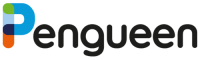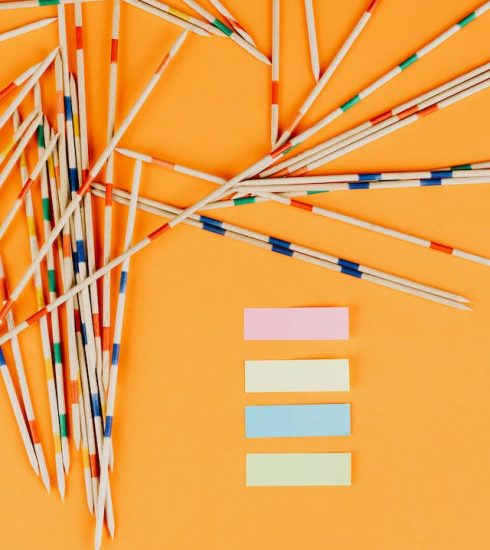Mitarbeiter:in einladen
Dieser Artikel ist relevant für
- Pengueen Admins
Du willst neue Mitarbeiter:innen zu deiner Gemeinschaft einladen? Hier findest du eine kurze Anleitung.
Du hast noch Fragen? Schick uns eine Email.
Mitarbeiter:in einladen
1. Logge dich bei Pengueen ein und öffne die Liste der Mitarbeiter:innen.
2. Öffne die Gemeinschaft, für die du eine:n neue:n Mitarbeiter:in einladen möchtest.
3. Klicke auf den Button “Mitarbeiter_In einladen”
4. Fülle die Felder aus. Du musst eine Email-Adresse angeben. Alle anderen Felder sind freiwillig.
Unser Tipp: gib immer den Vor- und Nachnamen der Person an, denn sonst wird sie dir in der Mitarbeiterliste ohne Namen angezeigt und du weißt nicht, um wen es sich handelt.
Falls die Person Admin-Rechte haben soll, aktiviere den Regler bei Admin. Admins haben mehr Rechte als Mitarbeiter: sie können zum Beispiel Personen löschen oder die Sichtbarkeit von Hilfsmitteln ändern.
5. Persönlicher Einladungstext: Klicke auf “Weiter zur Einladung”. Hier kannst du, wenn du möchtest, einen Text schreiben der dann in der E-Mail mit der Einladung steht.
6. Klicke auf “Einladen und weiter zu den Kategorien”.
7. Hilfsmittel für die Lebenswelt hinzufügen: Hier kannst du durch Anklicken der Kacheln und dann des Buttons “Auswählen” oder durch einen Klick auf den weißen Kreis oben rechts in der Kachel Hilfsmittel auswählen. Diese Hilfsmittel liegen dann in der Lebenswelt der Person, d.h. in ihrem persönlichen Bereich.
Wichtig: es kann sein, dass dir hier keine Hilfsmittel angezeigt werden, nämlich wenn keine Hilfsmittel für die Lebenswelt definiert sind. Klicke dann einfach weiter.
8. Gruppen einladen: Klicke auf “Weiter zu den Gruppen”. Jetzt kannst du die Person in Gruppen einladen. Wähle wie im vorigen Schritt dazu einfach den Kreis in der Kachel aus oder öffne die Kachel und klicke auf “Auswählen”.
9. Zum Schluss musst du nur noch auf “Einladung abschließen” gehen.
10. Du bekommst die Meldung “Super! Du hast die Einladung erfolgreich abgeschlossen
Name und Email-Adresse nachträglich ändern
Wenn du in die Mitarbeiter:innen Liste zurückkehrst siehst du einen orangen Punkt neben dem Namen.
Dieser bleibt orange, bis die Person die Einladung angenommen hat.
Solange kannst du Namen und E-Mail Adresse noch ändern. Dies geht über den “Bearbeiten” Button im geöffneten Mitglied.
Sobald die Einladung eingenommen wurde, wird der Punkt grün.
Diese Artikel können für dich auch interessant sein
Du hast noch Fragen? Schick uns eine Email.